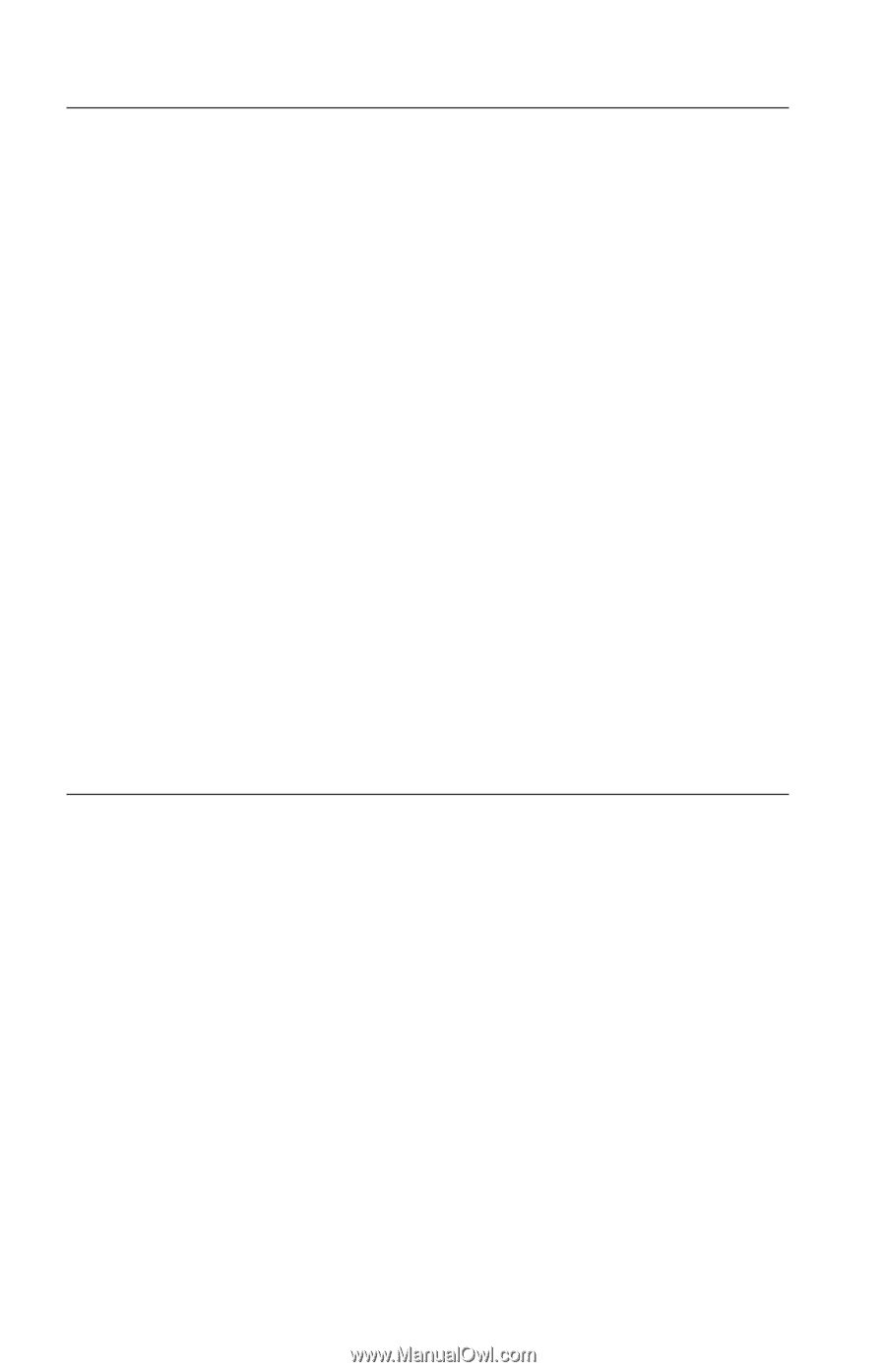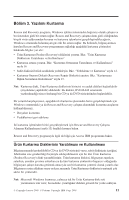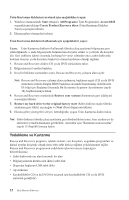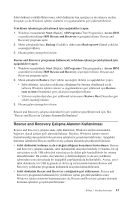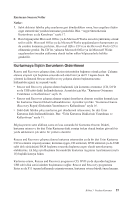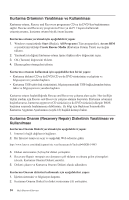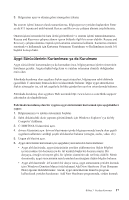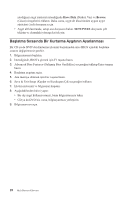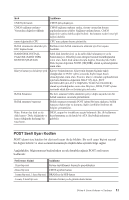Lenovo ThinkCentre A35 (Turkish) Quick reference for ThinkCentre A35 (type 813 - Page 34
Kurtarma, Ortamının, Yaratılması, Kullanılması, Onarım, Recovery, Repair, Disketinin
 |
View all Lenovo ThinkCentre A35 manuals
Add to My Manuals
Save this manual to your list of manuals |
Page 34 highlights
Kurtarma Ortamının Yaratılması ve Kullanılması Kurtarma ortamı, Rescue and Recovery programını CD ya da DVD'den başlatmanızı sağlar. Rescue and Recovery programına Enter ya da F11 tuşunu kullanarak erişemiyorsanız, kurtarma ortamı büyük önem kazanır. Kurtarma ortamı yaratmak için aşağıdakileri yapın: 1. Windows masaüstünde Start (Başlat), All Programs (Tüm programlar), Access IBM seçeneklerini tıklatıp Create Rescue Media (Kurtarma Ortamı Yarat) seçeneğini tıklatın. 2. Yaratmak istediğiniz kurtarma ortamı tipine ilişkin radyo düğmesini seçin. 3. OK (Tamam) düğmesini tıklatın. 4. Ekrana gelen yönergeleri izleyin. Kurtarma ortamını kullanmak için aşağıdakilerden birini yapın: v Kurtarma diskini (CD ya da DVD) CD ya da DVD sürücünüze yerleştirin ve bilgisayarınızı yeniden başlatın. v Kurtarma USB sabit disk sürücünüzü, bilgisayarınızdaki USB bağlaçlarından birine takın ve bilgisayarınızı yeniden başlatın. Kurtarma ortamı başlatıldığında Rescue and Recovery çalışma alanı açılır. Her özelliğe ilişkin yardım için Rescue and Recovery çalışma alanına başvurun. Kurtarma ortamınız başlatılamazsa, kurtarma aygıtınızı (CD sürücüsü ya da DVD sürücüsü) düzgün BIOS başlatma sırasında başlatmamış olabilirsiniz. Ek bilgi için Başlatma Sırasında Bir Kurtarma Aygıtının Ayarlanması (sayfa 18) başlıklı konuya bakın. Kurtarma Onarım (Recovery Repair) Disketinin Yaratılması ve Kullanılması Kurtarma Onarım Disketi yaratmak için aşağıdakileri yapın: 1. Internet'e bağlı değilseniz bağlanın. 2. Bir Internet tarayıcısı açın ve aşağıdaki Web adresine gidin: http://www.lenovo.com/think/support/site.wss/document.do?lndocid=MIGR-54483 3. Disket sürücüsüne (A) boş bir disket yerleştirin. 4. Recovery Repair rnrrepair.exe dosyasını çift tıklatın ve ekrana gelen yönergeleri izleyin. Kurtarma Onarım Disketi yaratılır. 5. Disketi çıkarın ve Kurtarma Onarım Disketi olarak adlandırın. Kurtarma Onarım disketini kullanmak için aşağıdakileri yapın: 1. İşletim sistemini ve bilgisayarı kapatın. 2. Kurtarma Onarım Disketi'ni disket sürücüsüne (A) yerleştirin. 16 Hızlı Başvuru Kılavuzu